
निश्चित रूप से आपको इस तथ्य का सामना करना पड़ा कि जब आप फ़ाइल को हटाने की कोशिश करते हैं, तो आपने फ़ाइल प्रकार वाली एक विंडो को हाइलाइट किया है जिसमें किसी अन्य प्रोग्राम में खुला है "या" पहुंच में विफलता "। यदि ऐसा है, तो आप जानते हैं कि यह कैसे परेशान करता है और काम में हस्तक्षेप करता है।
यदि आप लोक हंटर का उपयोग करते हैं तो आप आसानी से ऐसी समस्याओं से छुटकारा पा सकते हैं - एक प्रोग्राम जो आपको कंप्यूटर से अनशकेन आइटम को हटाने की अनुमति देता है। यह जानने के लिए पढ़ें कि इसे कैसे करें।
सबसे पहले आपको एप्लिकेशन को स्वयं डाउनलोड करने और इसे इंस्टॉल करने की आवश्यकता है।
इंस्टालेशन
स्थापना फ़ाइल डाउनलोड करें और इसे चलाएं। "अगला" बटन दबाएं, स्थापित करने के लिए एक स्थान का चयन करें और प्रक्रिया के लिए प्रतीक्षा करें।
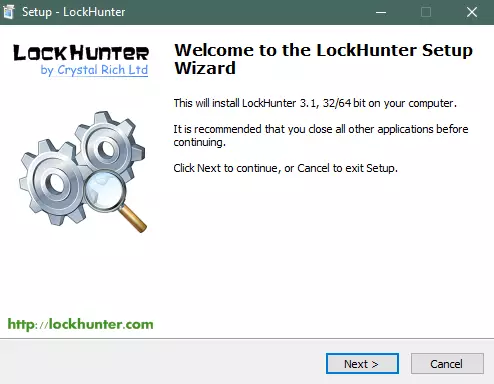
स्थापित एप्लिकेशन चलाएं।
लॉकहंटर का उपयोग करके हटाए गए फ़ोल्डर और फ़ाइलों को कैसे हटाएं
मुख्य खिड़की लोक शिकारी इस तरह दिखती है।
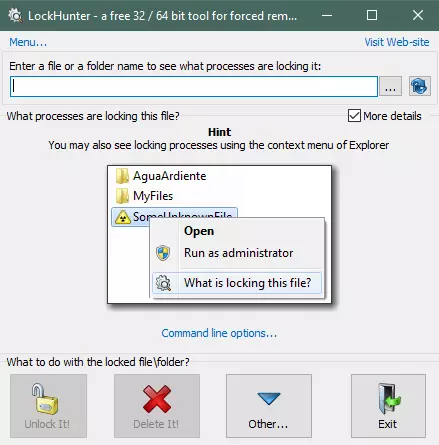
ऑब्जेक्ट के नाम को दर्ज करने के लिए फ़ील्ड के सामने दिए गए बटन पर क्लिक करें। चुनें कि आपको क्या हटाने की आवश्यकता है।
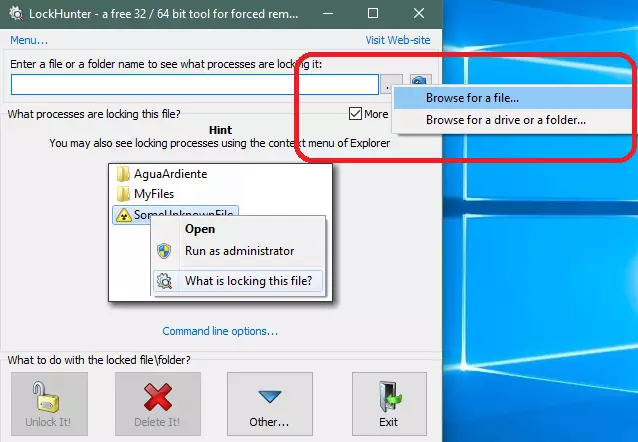
उसके बाद, कंप्यूटर पर फ़ाइल का चयन करें।
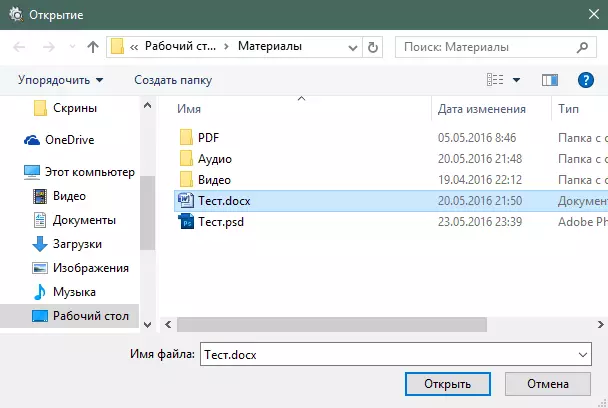
यदि आइटम अवरुद्ध है, तो प्रोग्राम प्रदर्शित होगा कि इससे छुटकारा पाना नहीं है। हटाने के लिए, "इसे हटाएं" बटन पर क्लिक करें।
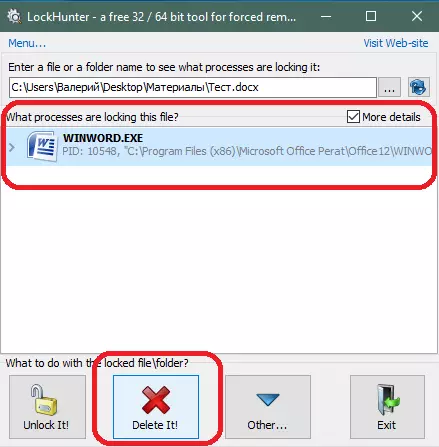
एप्लिकेशन एक चेतावनी दिखाएगा कि हटाने के बाद सभी सहेजे गए फ़ाइल परिवर्तन खो जा सकते हैं। अपनी कार्रवाई की पुष्टि करें।

तत्व टोकरी में ले जाया जाएगा। कार्यक्रम एक सफल हटाने संदेश प्रदर्शित करेगा।
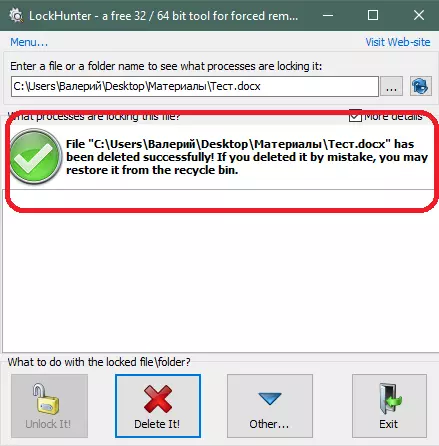
लोक हंटर एप्लिकेशन का उपयोग करने का एक वैकल्पिक तरीका है। ऐसा करने के लिए, फ़ाइल के साथ दाएं कुंजी या फ़ोल्डर पर क्लिक करें और "इस फ़ाइल को लॉक करने वाला क्या है?"
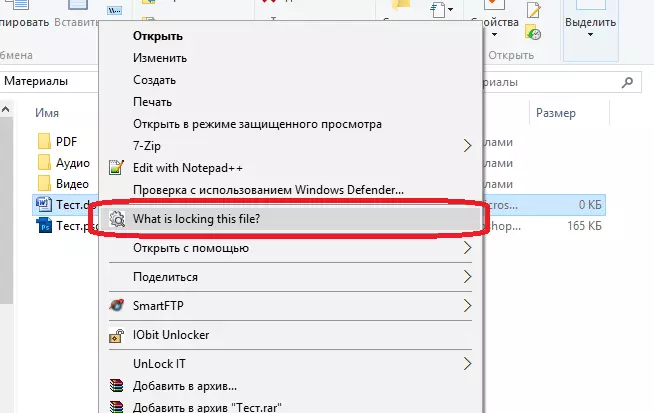
आपके द्वारा चुने गए तत्व को पहले मामले में लॉकहंटर में खुलता है। इसके बाद, पहले संस्करण के समान कदम उठाएं।
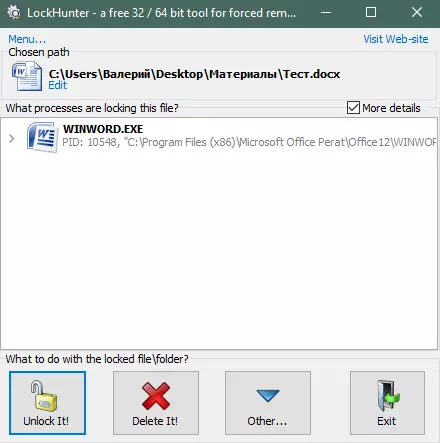
यह भी पढ़ें: सदस्यीय फ़ाइलों को हटाने के लिए कार्यक्रम
LockHunter आपको Windows 7, 8 और 10 में असुरक्षित फ़ाइलों को हटाने की अनुमति देता है। पुराने विंडोज संस्करण भी समर्थित हैं।
अब आप आसानी से असंबद्ध फ़ाइलों और फ़ोल्डरों का सामना कर सकते हैं।
